Cách ẩn thời gian truy cập trên Zalo để không ai nhìn thấy
Hiện nay, ứng dụng Zalo đã trở thành một công cụ trò chuyện không thể thiếu trong cuộc sống hàng ngày của nhiều người. Tuy nhiên, không phải ai cũng muốn hiển thị thời gian truy cập của mình trên Zalo. Việc ẩn thời gian truy cập giúp người dùng bảo vệ quyền riêng tư và tránh bị làm phiền bởi những điều không đáng.
Trong bài viết này, Gteltsc sẽ cung cấp cho bạn những thông tin cần thiết về cách ẩn thời gian truy cập trên Zalo, bao gồm tính năng, hướng dẫn, ưu và nhược điểm, cũng như sẽ giải đáp được một số câu hỏi thường gặp. Hãy cùng tìm hiểu chi tiết!
Tính năng ẩn thời gian truy cập trên Zalo
Việc ẩn thời gian truy cập trên Zalo cho phép người dùng tắt tính năng hiển thị trạng thái trực tuyến, khiến ai cũng không thể biết được bạn đang hoạt động trên ứng dụng này. Tính năng này cũng giúp bạn tránh được sự phiền toái và quấy rối từ các cuộc gọi hoặc tin nhắn khi bạn đang bận hoặc muốn giữ riêng tư.
Để có thể ẩn thời gian truy cập trên Zalo, bạn chỉ cần thực hiện một số bước đơn giản trong phần cài đặt của ứng dụng.
Hướng dẫn ẩn truy cập Zalo, ẩn thời gian truy cập Zalo
Bước 1: Tại giao diện chính trên Zalo, nhấn vào biểu tượng cá nhân ở góc dưới cùng bên phải.
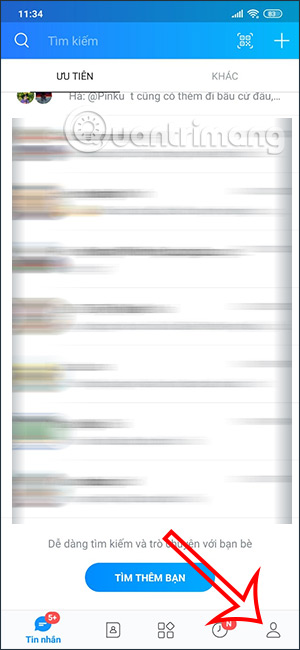
Bước 2: Tiếp theo, ở giao diện mới này, bạn nhấn vào biểu tượng bánh răng cưa để mở Cài đặt cho tài khoản của bạn.
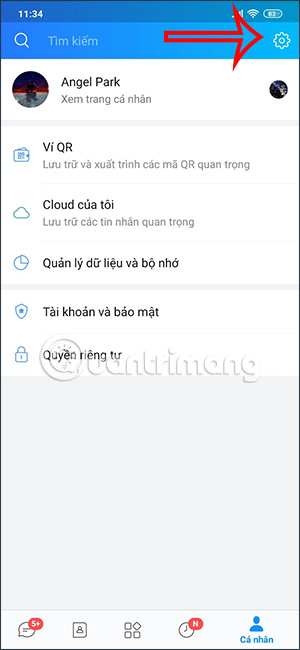
Bước 3: Trong giao diện các mục Cài đặt, bạn chọn thiết lập Quyền riêng tư.
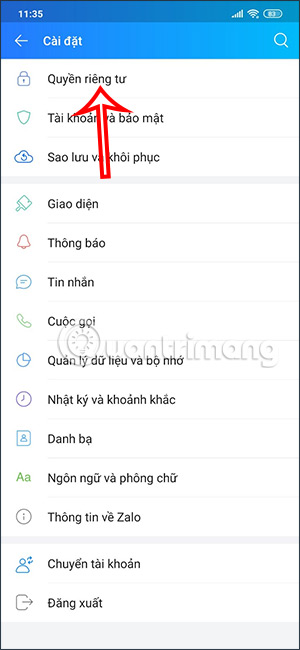
Bước 4: Tại đây, trong nhóm Cá nhân, bạn sẽ thấy mục Hiển thị trạng thái truy cập đang ở chế độ Đang bật.
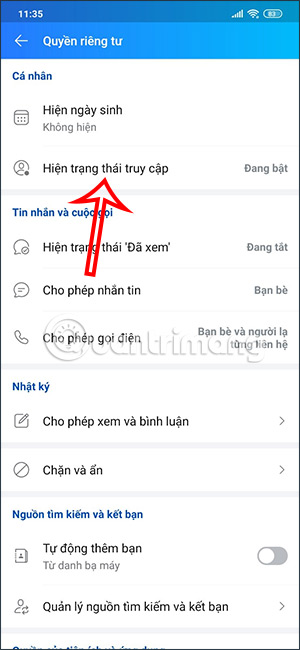
Bước 5: Sau khi truy cập vào chế độ hiển thị trạng thái truy cập, ở dưới màn hình sẽ hiển thị các thiết lập để điều chỉnh hoạt động của Zalo. Bạn hãy tìm và chọn mục Hiển thị trạng thái truy cập.
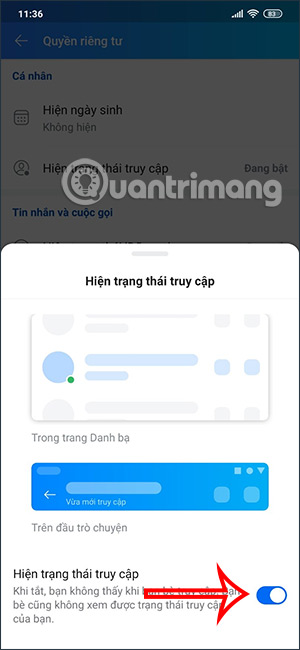
Bước 6: Bây giờ bạ chỉ cần gạt nút tròn sang bên trái. Khi đó, chế độ trạng thái truy cập sẽ chuyển về trạng thái tắt.
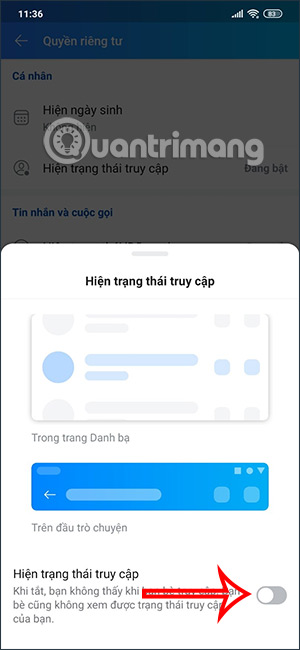
Bước 7: Sau đó bạn thoát ra, nếu hiển thị trạng thái Đang tắt trong mục Hiện trạng thái truy cập là phần thiết lập của bạn đã được lưu.
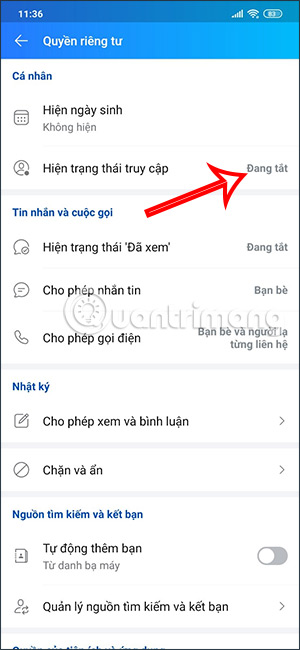
Bước 7: Bây giờ, quay lại mục Danh bạ trên Zalo và kiểm tra, bạn sẽ thấy không có danh sách người dùng mới truy cập như trước đây. Bạn cũng không thể nhìn thấy ai đang online trên Zalo và họ cũng không biết được bạn đã online hay chưa. Điều này giúp bạn có thể giữ riêng tư và không bị làm phiền khi sử dụng ứng dụng này.
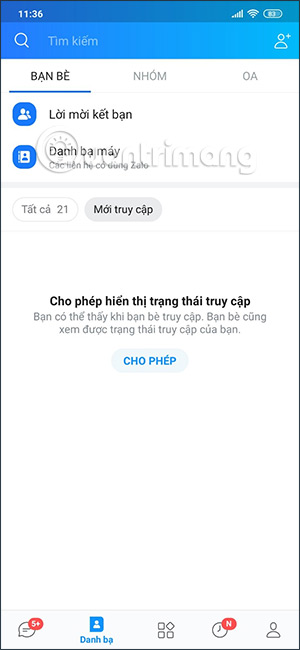
Lưu ý: Tại giao diện này sẽ có mục Cho phép hiển thị trạng thái truy cập. Nếu nhấn vào Cho phép tức là bạn đã bật hiển thị trạng thái truy cập Zalo trở lại.
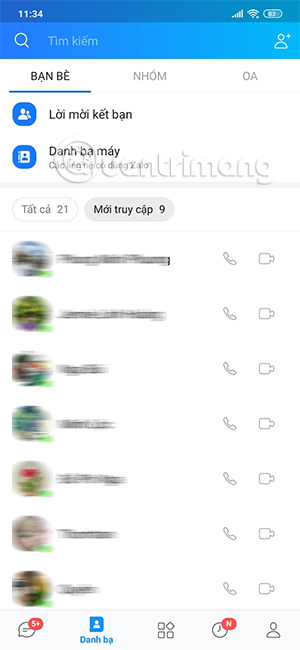
Các câu hỏi thường gặp về việc ẩn thời gian truy cập trên Zalo
Câu hỏi 1: Làm thế nào để biết ai đang online trên Zalo khi tôi đã tắt hiển thị trạng thái truy cập?
Trả lời: Khi tính năng ẩn thời gian truy cập đã được kích hoạt, bạn sẽ không thể biết được ai đang online trên Zalo. Tuy nhiên, nếu bạn muốn kiểm tra liệu một người nào đó có đang online hay không, bạn có thể gửi tin nhắn cho họ và chờ đợi phản hồi.
Câu hỏi 2: Tôi có thể dùng tính năng ẩn thời gian truy cập trên Zalo trên nhiều tài khoản khác nhau?
Trả lời: Tính năng ẩn thời gian truy cập trên Zalo chỉ có thể được áp dụng cho một tài khoản duy nhất. Nếu bạn đăng nhập vào một tài khoản khác trên cùng một thiết bị, tính năng này sẽ tự động bị tắt.
Tổng kết
Như vậy là chúng ta đã cùng tìm hiểu xong về tính năng ẩn thời gian truy cập trên Zalo và cách thực hiện để giữ riêng tư khi sử dụng ứng dụng này. Tuy nhiên, bạn nên lưu ý rằng tính năng này có những lợi ích và nhược điểm riêng, vì vậy hãy suy nghĩ kỹ trước khi áp dụng cho tài khoản của mình. Chúc bạn thành công!
Bài viết cùng chủ đề
-

Cách tạo thiệp chúc mừng sinh nhật trên Zalo mới nhất 2024
-
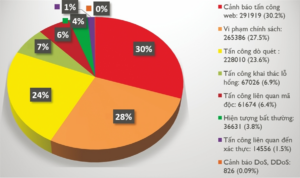
THÔNG TIN CÁC MỐI ĐE DỌA BẢO MẬT TRONG THÁNG 01 – 2021
-

Đại gia di động đau đầu vì chiêu miễn phí gọi nội mạng
-

THÔNG TIN CÁC MỐI ĐE DỌA BẢO MẬT TRONG THÁNG 06 – 2022
-

Cách sao lưu tin nhắn Zalo trên máy tính và khôi phục
-
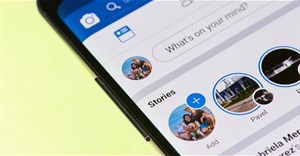
Cách chỉnh quyền riêng tư khi đăng Tin 24h Facebook





Chia sẻ ý kiến của bạn